مسجل في: حلول إزالة قفل الشاشة
إذا قمت بشراء آيفون مستعمل وكان قفل التنشيط مفعل ولم يكن المستخدم موجودا، فلا يزال بإمكانك إلغاء قفله. وكما مخطط لميزة السرية، يعد قفل التنشيط بالغ الأهمية لتطبيق Find My، مما يساعد المستخدمين على قفل جهاز آيفون أو آيباد الخاص بهم. إنه يمنع الآخرين من الحصول على خيار فتح أو حتى إعادة إستخدام آيفون بمجرد العثور عليه. لذلك، قبل أن تتمكن من استخدام هاتفك الذي اشتريته حديثا، من الضروري إلغاء قفله.
لذا، هل أنت حريص على إزالة قفل تنشيط iCloud بدون كلمة مرور؟ يمكنك الاسترخاء. ستوضح هذه المقالة الطرق الصحيحة لـ إزالة iCloud من آيفون بدون كلمة مرور. علاوة على ذلك، فإن معظم الحلول آمنة وسهلة. لذا، استمر في القراءة لإلغاء قفل آيفون الخاص بك دون الحاجة إلى كلمة مرور.
الجزء 1: طرق إزالة قفل تنشيط iCloud بدون كلمة مرور
احصل على Apple ID وكلمة المرور من مستخدم الجهاز السابق
الطريقة الأساسية في هذا الدليل هي الحصول على بعض المعلومات حول حساب iCloud ID الخاص بهم. يمكنك إيقاف تشغيل ميزة Find My وإزالة قفل تنشيط آيفون عند الحصول عليهم.
مع ذلك، هذه الإستراتجية غير مضمونة لمساعدتك كما تدركون جميعا أن iCloud يحتوي على كل البيانات الفردية حول العميل. بهذه الطريقة، سوف لا يرغب أي عميل في إعطائها لشخص آخر. وبالتالي، سيتم تركك بدون رد. إنه موقف صعب، لذا لا يمكن أن نوصيك أبدا بالتركيز على هذه التقنية.
مع ذلك، يمكن الحصول على ID من المستخدم السابق إذا كانوا رفاقك الأعزاء أو يثقون بك. وسيكون فتح جهاز iOS أسهل كثيرا.
اطلب من مالك الجهاز السابق إزالة الجهاز من iCloud
إذا كنت محظوظا في التواصل مع الفرد الذي كان يمتلك جهاز آيفون سابقا، اطلب منهم أن تمرير قفل تنشيط iCloud. يمكنك بعد ذلك ضبطه باستخدام Apple ID الخاص بك. إليك ما يتعين عليهم القيام به:
- اذهب إلى موقع iCloud الرسمي وقم بتسجيل الدخول باستخدام Apple ID وكلمة المرور الخاصين بهم.
- اضغط على زر "Find My"، ومن القائمة المنسدلة "جميع الأجهزة" حدد جهاز آيفون الخاص بك باستخدام القفل.
- اضغط على "حذف iPhone/iPad" وقم بتأكيد عملية الحذف هذه. ثم، في هذه المرحلة، اضغط على "إزالة من الحساب."
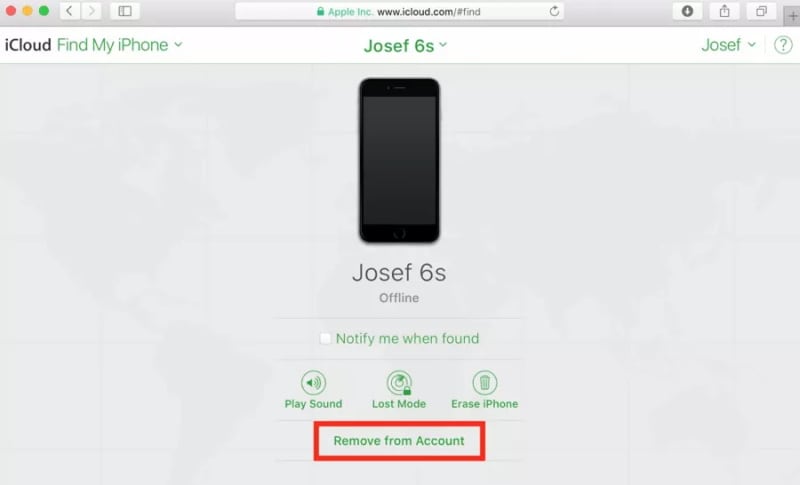
- بعد أن يقوم المستخدم بإزالة آيفون أو iPad من حساب iCloud الخاص بهم، يمكنك إعادة تشغيل الأداة وضبطها لنفسك.
جرب DNS
هذه طريقة صعبة بعض الشيء لمستخدمي iOS بدون معرفة تقنية كافية، لكنها تعمل كالسحر إذا اتبعت التعليمات.
الخطوة 1: افتح جهاز آيفون أو iDevice، وبعد ذلك اختر موقعك ولغتك المفضلة.
الخطوة 2: سوف ترى شاشة إعدادات WiFi. إذا كنت لا ترى رمز "I" خلف شبكة WiFi، فيمكنك الضغط على زر HOME وتختار "المزيد من إعدادات WiFi ."
الخطوة 3: تأكد من جهاز آيفون الخاص بك غير متصل بأي شبكة. إذا كان متصلا باستمرار بالشبكة فيمكنك الضغط على شعار "I" وتحديد "Forget This Network."
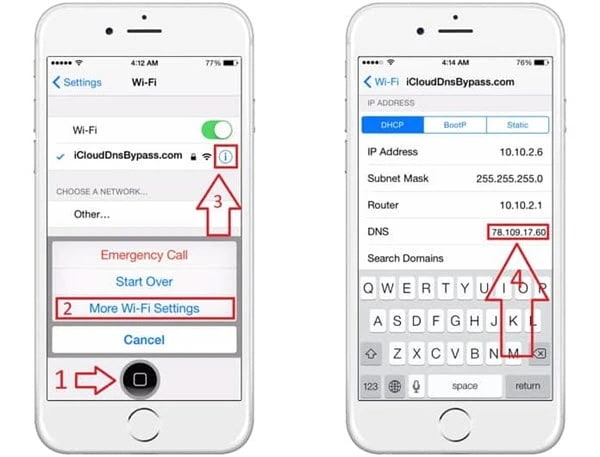
الخطوة 4: التقط الرمز "I" وقم بتخصيص معلومات DNS. يمكنك اختيار أي من عناوين IP أدناه:
الولايات المتحدة/أمريكا الشمالية: 104.154.51.7
أوروبا: 104.155.28.90
آسيا: 104.155.220.58
مناطق مختلفة: 78.100.17.60
الخطوة 5: التقط الزر الموجود أعلى يسار الشاشة، ثم حدد شبكة WiFi المجاورة لك وادخل كلمة مرور WiFi. ثم، سيقفز جهاز آيفون الخاص بك إلى الشاشة التالية. مع ذلك، التقط زر "رجوع" .
Dr.Fone - فتح الشاشة
Dr.Fone - Screen Unlock يعد إلغاء قفل الشاشة اختيارا لائقا إذا كنت تبحث عن طريقة سريعة وبسيطة لـ إزالة قفل تنشيط iCloud بدون كلمة مرور. إنه أحد أكثر برامج تنشيط iCloud إثارة للعقل، حيث يمكنك إزالة Macintosh ID أو أي أقفال شاشة على أجهزة آيفون أو iPad الخاصين بك بدون أي مشكلة. ساعد هذا المنتج العديد من العملاء على تجاوز المشكلات المتعلقة بإلغاء قفل iOS وتجاوز حسابات iCloud. إليك كيف:
الخطوة 1. قم بتثبيت وفتح برنامج Dr.Fone واختر فتح الشاشة.

الخطوة 2. اختر "تجاوز تنشيط القفل."

الخطوة 3. يمكنك البدء بعملية التجاوز عند رؤية هذه الصورة.

الخطوة 4. ثم سترى 2 حالة مختلفة اعتمادا على أنواع جهازك

(GSM لديه وظائف عادية)
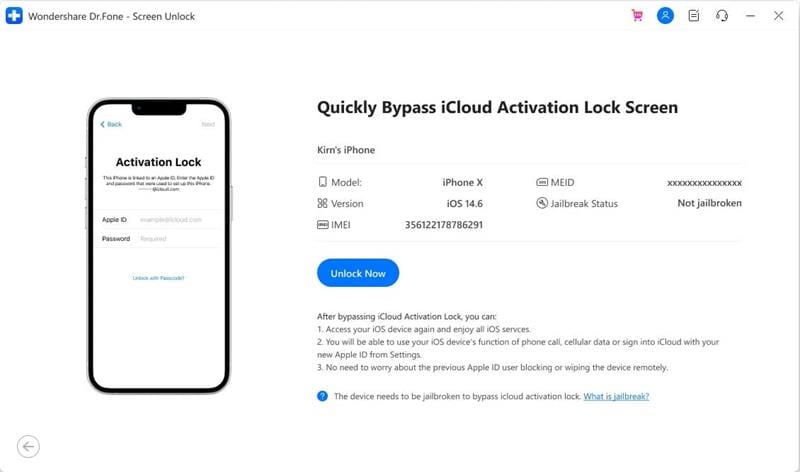

(CDMA لديه وظائف عادية، لكن لا يوجد مكالمات هاتفية واستخدام البيانات الخلوية)
الخطوة 5. اتبع "دليل فك الحماية" لفك حماية آيفون الخاص بك على حاسوبك.

الخطوة 6. ستتجاوز الأداة قفل التنشيط في لمح البصر. سوف يبدأ آيفون الخاص بك مع عدم وجود قفل تنشيط.


اطلب المساعدة من دعم Apple
إذا لم تصل إلى المستخدم السابق لجهاز آيفون، فيمكنك أن تطلب من Apple مساعدتك في إزالة القفل منه. مع ذلك، Apple يمكنها المساعدة إذا قمت بتأكيد إنك اشتريت أو ربحت الهاتف.
مع تأكيد Apple للشراء، مثل الإيصال، يمكن إزالة قفل التنشيط سريعا بواسطة الفني. يجب أن يحتوي دليل الدفع على الرقم التسلسلي للأداة واسمك.
الجزء 2: الأسئلة الشائعة
1. ما الذي يمكن أن يفعله قفل تنشيط iCloud لمستخدمي أجهزة iOS؟
قفل التنشيط هو ميزة آمان في iOS تمنع الأفراد من إعادة تعيين الهاتف أو بدء تشغيله دون الحصول على معلومات حساب iCloud.
2. في أي الحالات نحتاج إلى إزالة قفل تنشيط iCloud؟
إذا قمت بشراء iDevice جديد وتحتاج إلى إعادة ضبطه، فيجب عليك إزالة قفل التنشيط. بدون ذلك، سوف تكون معلقا دون أن تتمكن من استخدام الهاتف بشكل صحيح.
3. هل تستطيع إزالة تنشيط iCloud باستخدام فك الحماية؟
فك حماية هاتفك هو جزء من عملية إزالة قفل تنشيط iCloud. لذا من الناحية التقنية، تحتاج إلى فك حمايته قبل أن تتمكن من المتابعة.
الخلاصة
تتناول هذه المقالة التفصيلية كيفية إزالة iCloud من آيفون بدون كلمة مرور. لقد قمنا بإدراج بعض الطرق المجانية والفعالة للقيام بذلك. مع ذلك، نحن نقترح عليك استخدام أداة فتح خبيرة لهذا الغرض. إحدى هذه الأدوات هي Wondershare Dr.Fone-إلغاء قفل الشاشة. لذا قم بتحميله على الفور للحصول على نتائج سريعة.